SR1指CATIAV5的钢结构设计模块,主要用于板材、型材类的结构设计,通过下面的案例,大家应该知道如何添加用户截面,属于技术要点。
(1)创建参数化零件和设计表
以创建圆截面为例,进入零件设计模块(如图1)
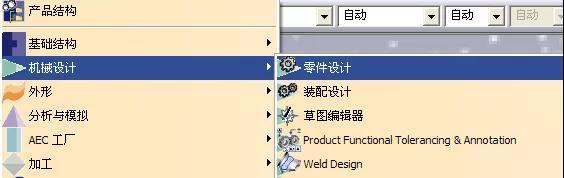
图1
将零件命名为Cycle,选取xy平面开始绘制草图(一定要在xy平面绘制,否则之后绘制框架的时候会出现如图2所示情况,即生成的为一个片而不是实体)
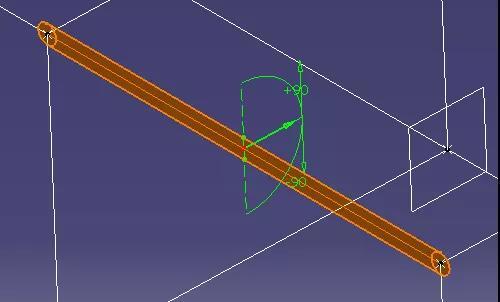
图2
绘制的草图如图3所示
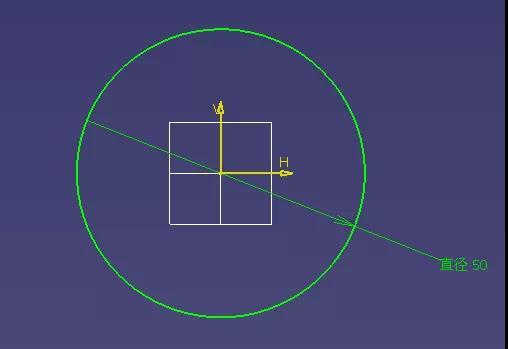
图3
点“公式”这个按钮,弹出对话框,如图4所示
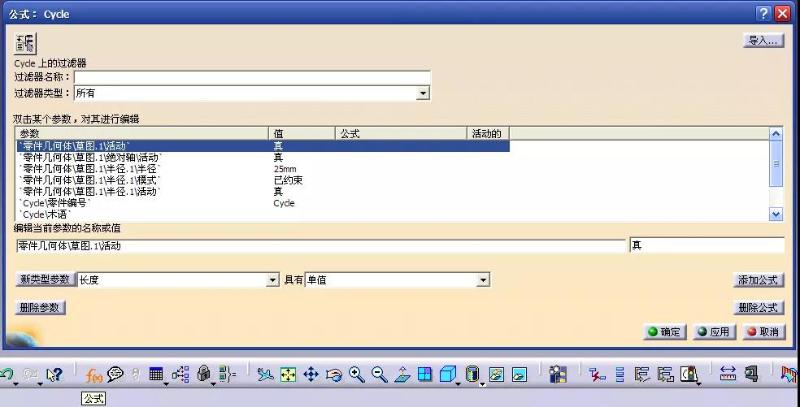
图4
点击左下角的“新类型参数”,注意类型选为:长度,具有:单值。如图5和图6所示(这一步的目的是在之后要生成的设计表中出现“半径”这一参数)
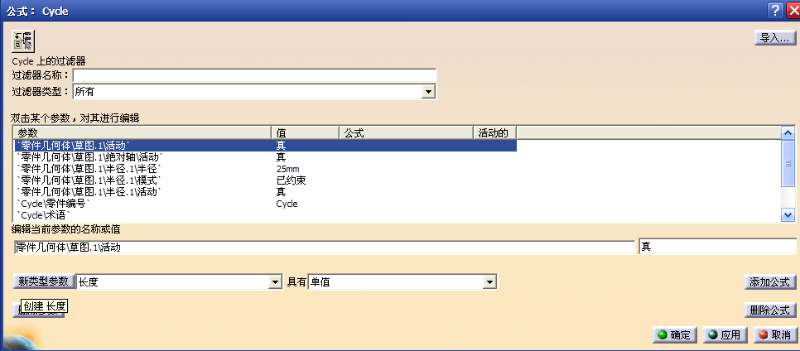
图5

图6
接下来要将草图中的那个尺寸标注与刚才生成的“半径”这个参数对应,右键“直径”这个尺寸,选择最下面的“半径1对象”,然后选“编辑公式”
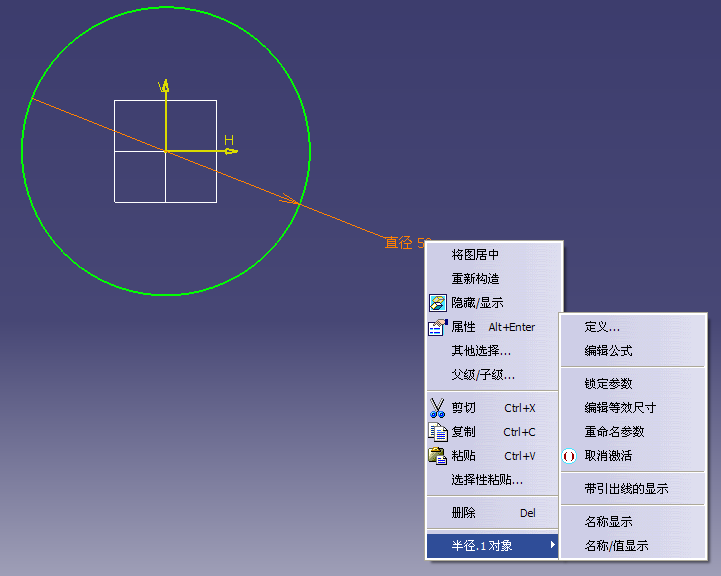
图7
点选左侧特征树中的“参数”-“半径”如图8所示。说明:草图中的尺寸是直径,为什么要和半径参数对应:因为回看图7可知:对直径右键后,对象是半径,所以要和“半径”这个参数对应。(如果特征树中没有参数显示,需要定制一下,工具-选项-基础结构-零件基础结构,然后把约束、参数、关系都勾选上如图9所示)
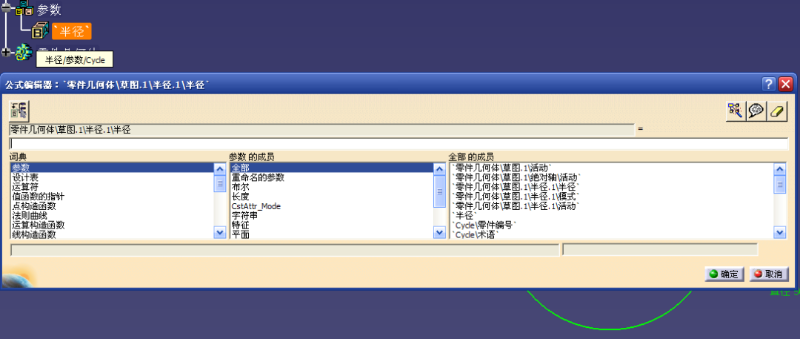
图8
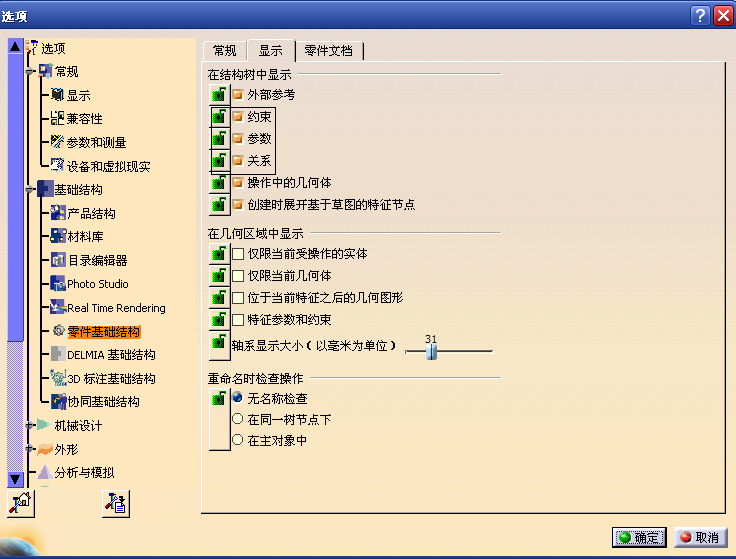
图9
自此,参数化零件就做完了,这只是一个圆,所以参数不是很多,至于其他较复杂的截面,比如铝型材,创建方法是一样的,只不过需要多定义一些参数。创建完之后注意保存。保存的地点:D:\ProgramFiles\CatiaV5-6 R2019\intel_a\startup\EquipmentAndSystems\Structure\StructuralCatalogs\AISC\Models
接下来要创建设计表。设计表的目的:1 是将参数化零件加入目录的必要条件,2 可以利用Excel创建系列化零件参数。
点击“设计表”图标,弹出如图10对话框,名称:自定义,注释:自定义,下面有两个选择:“从预先存在的文件中创建设计表”和“使用当前的参数值创建设计表”,前者的目的是使用已存在的设计表,后者是创建新的设计表,方向:垂直和水平决定生成的设计表中数据的方向
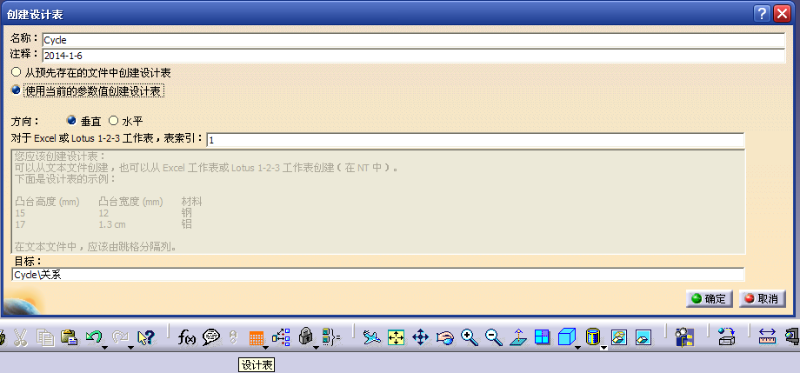
图10
点击确定之后弹出如图11对话框,过滤器类型中选择:用户参数,然后双击刚才创建的“半径”参数,点击确定
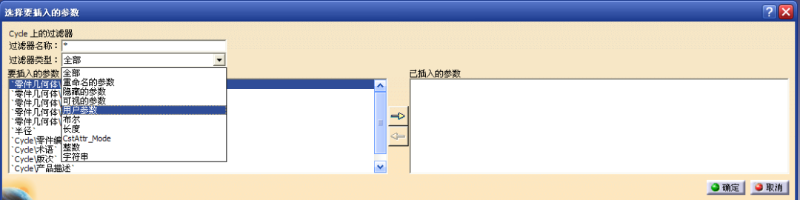
图11
确定之后弹出设计表另存为的对话框,格式有表格以及写字板文档两种。如图12这里默认用Excel表格,如遇到无法保存的情况,用txt格式也可以。存的地址依然为D:\ProgramFiles\CatiaV5-6R2019\intel_a\startup\EquipmentAndSystems\Structure\StructuralCatalogs\AISC\Models
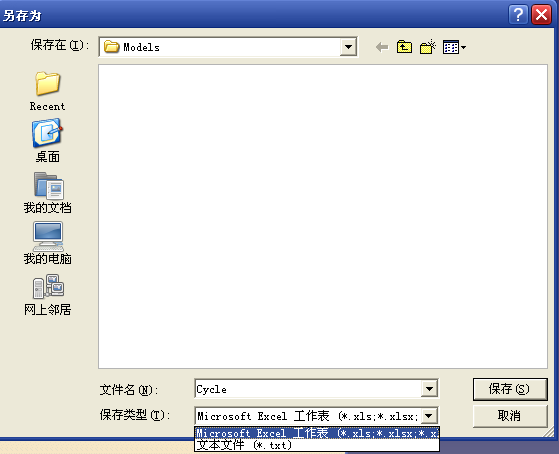
图12
点击确认之后出现如图13所示对话框,此时要对表格进行编辑,目的是增加系列尺寸。点击左下角的编辑表按钮。如果上一步中存的是txt格式,也可以新建个Excel,然后把它拖进表格中,这样它的数据就在表格中显示了。
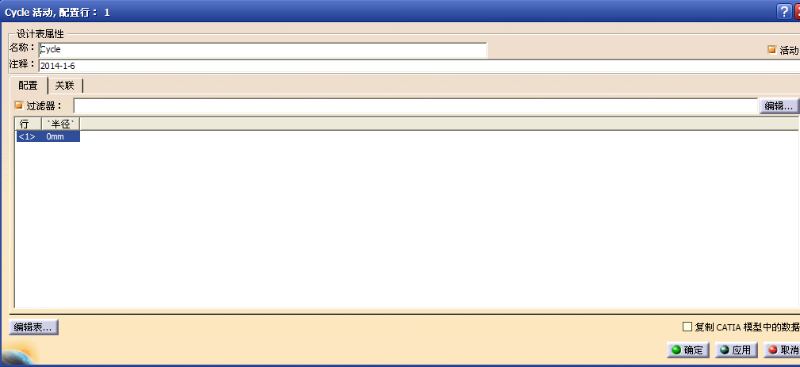
图13
点击“编辑表”按钮后如图14所示
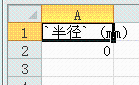
图14
在第一列插入:PartNumber,注意大小写。如图15所示。只有加入PartNumber后系统才会识别之后的变量,PartNumber下的R1、R2等名称,就是在结构设计模块中shap选项中的名称。然后进行相应的数据更改,这样就自定义了圆的不同半径。当然不止PartNumber这一列,还有其他列进行定义。
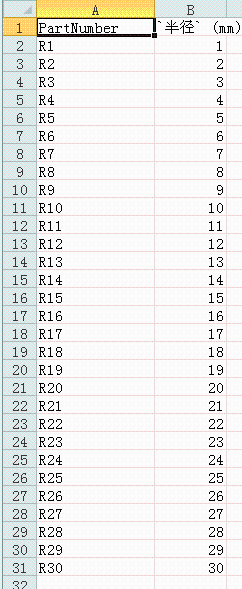
图15
保存表格并关闭,系统会提示一个报告如图16所示:
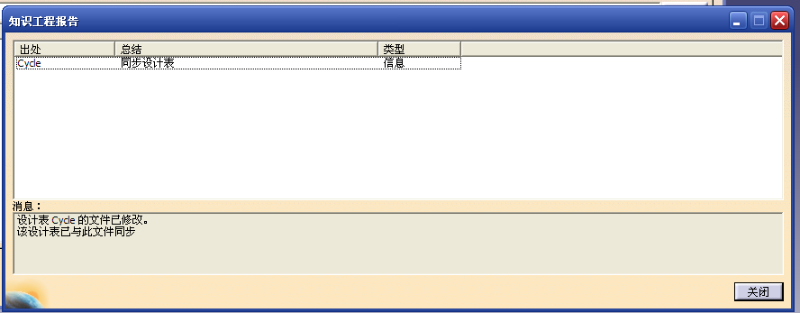
图16
自此,参数化零件和对应的设计表都做好了,并存放到了相应位置(位置不是绝对要放到那,只是原有的参数都放在那里)。
(2)创建型材库Catalog文件
原有的Catalog文件的位置是D:\Program Files\Catia V5-6R2019\intel_a\startup\EquipmentAndSystems\Structure\StructuralCatalogs\Materials中的StructureMaterialSpecifications文件,如图17所示

图17
同样是目录文件,为什么只有它决定结构设计模块的型材库,因为有一个文件限制了型材库的路径就是它,该文件的位置是:D:\ProgramFiles\Catia V5-6 R2019\intel_a\startup\EquipmentAndSystems\ProjectData
如图18所示

图18
现在我们手上有了参数化零件及其对应设计表,并且找到了原来的目录,那么通过编辑目录,将新作的零件插入进去就行了。但是原本的目录在进行修改并要保存的时候会提示只读,也就是无法保存,那么现在就有两种方法来处理这个问题:
方法1新创建个目录,并重新指定该目录的位置为结构设计模块型材库默认路径。方法2:做个新目录并替换原目录。第二种方法比较省事,而且第一种方法我没有走通,所以只对第一种方法进行简单介绍,着重说第二种方法。
方法一:创建新目录,然后通过修改这个Project文档(用记事本打开,找到StructureSectionsCatalog并将路径指向你新作的目录上,如图19,然后进入结构设计模块,工具-ProjectManagement-Select/Browser,如图20,将对应的路径更新一下即可,但是到图20这一步后,貌似无法更改路径)

图19

图20
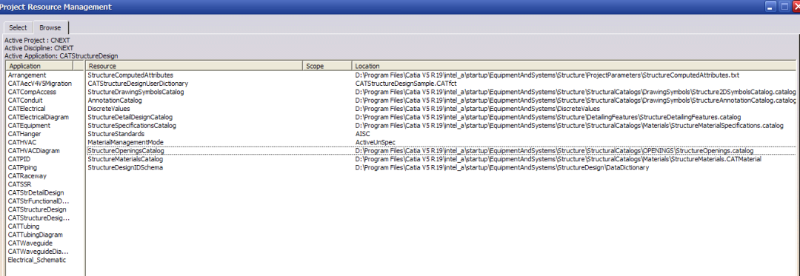
图21
-------------------------- 未完待续 ---------------------------------
华盟使命:提升企业创新能力,促进中国经济腾飞


